- ppt滚动播放图片怎么设置:PPT使用多张图片在一张幻灯片中循环滚动播放的设置方法
- ppt背景绿色:书中自有黄金屋PPT背景图片
- ppt图表制作教程:smartart双循环关系幻灯片图表模板
- ppt背景绿色:粉色花卉PPT背景图片
下面的是PPT教程网给你带来的相关内容:
ppt如何嵌入字体:用PPT快速制作苹果WWDC字体

你好,在下充哥。
科技最前线,洞悉世间事。今天凌晨1点,苹果在发布会上公布了全新的iOS 13系统。
作为一名PPT设计师,关注的焦点都在发布会的字体设计上。毕竟每一次的发布会后,它都能引领一波设计风潮。


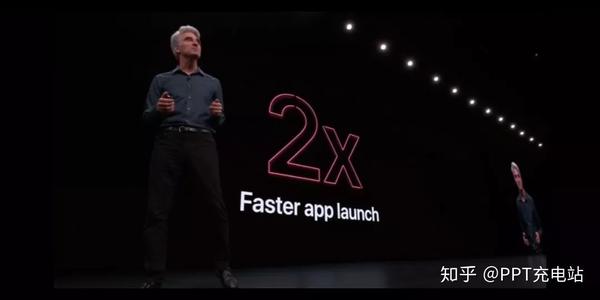

充哥第一时间使用了求字体网的在线查找字体功能搜索,但暂时还未有符合的结果。
但通过对字体的分析,还是可以大致总结出它的特色:
① 填充:无颜色填充,一眼望去有一种深邃的视角
② 线条:线条中部或角部有断连,可以说打破了线条的拘束
③ 边缘:放大仔细看边缘时会发出淡淡的荧光
下面,充哥通过一系列的基础操作,教你如何快速制作出这种字体风格。
第1步
搭建字体模型
a.充哥新建了一页空白的PPT页面,将它的背景填充了黑色
b.插入文本框,输入数字0,设置了文本框字体的样式及颜色
c.选中文本框,将其【形状格式】下的“文本填充”为无,"文本轮廓"设置成白色

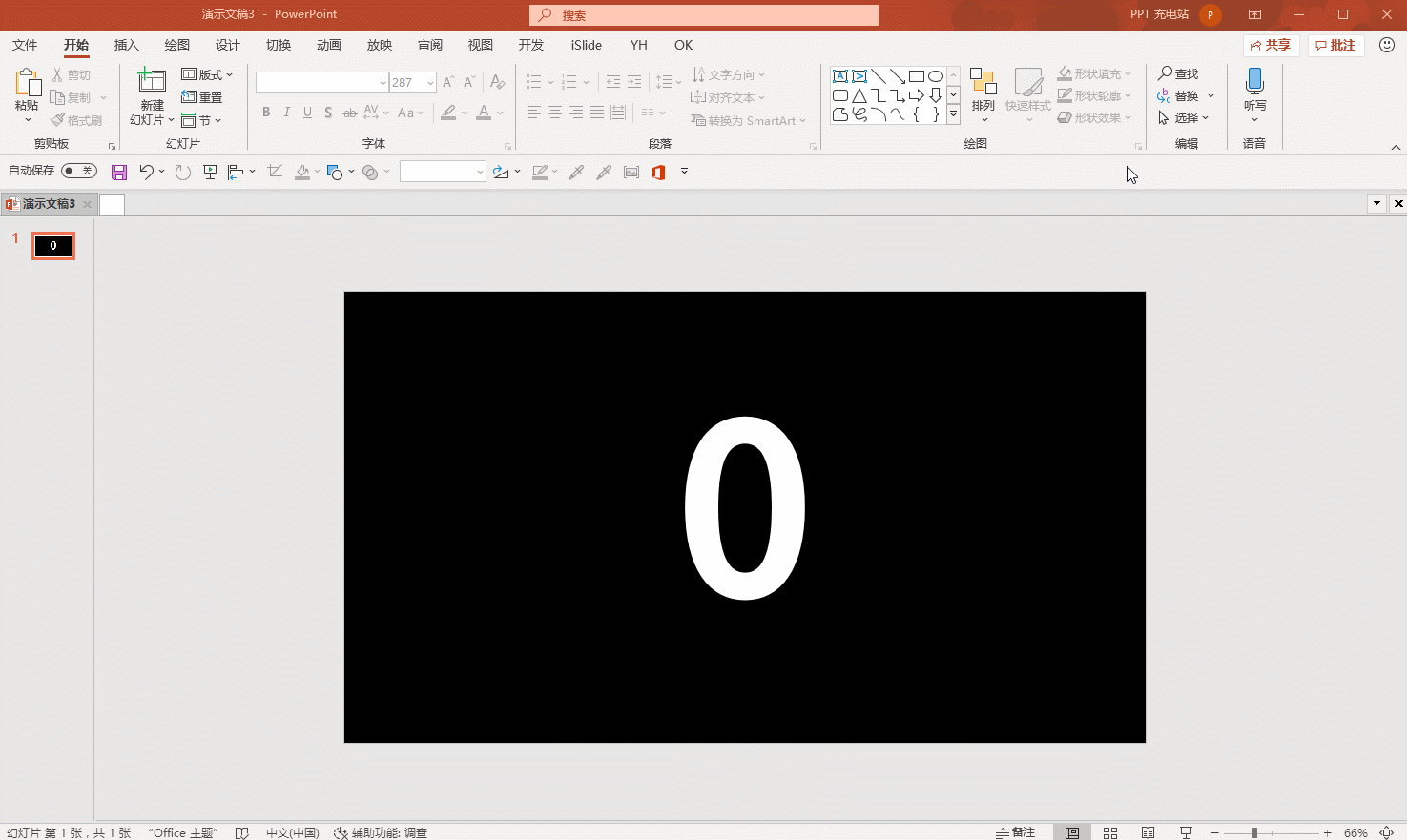
第2步
添加形状遮罩
a.在绘图工具中选择一个矩形,矩形的高度稍大于文本的高度,宽度先设置小点
b.同时框选文本框和矩形,使用对齐工具【水平居中】
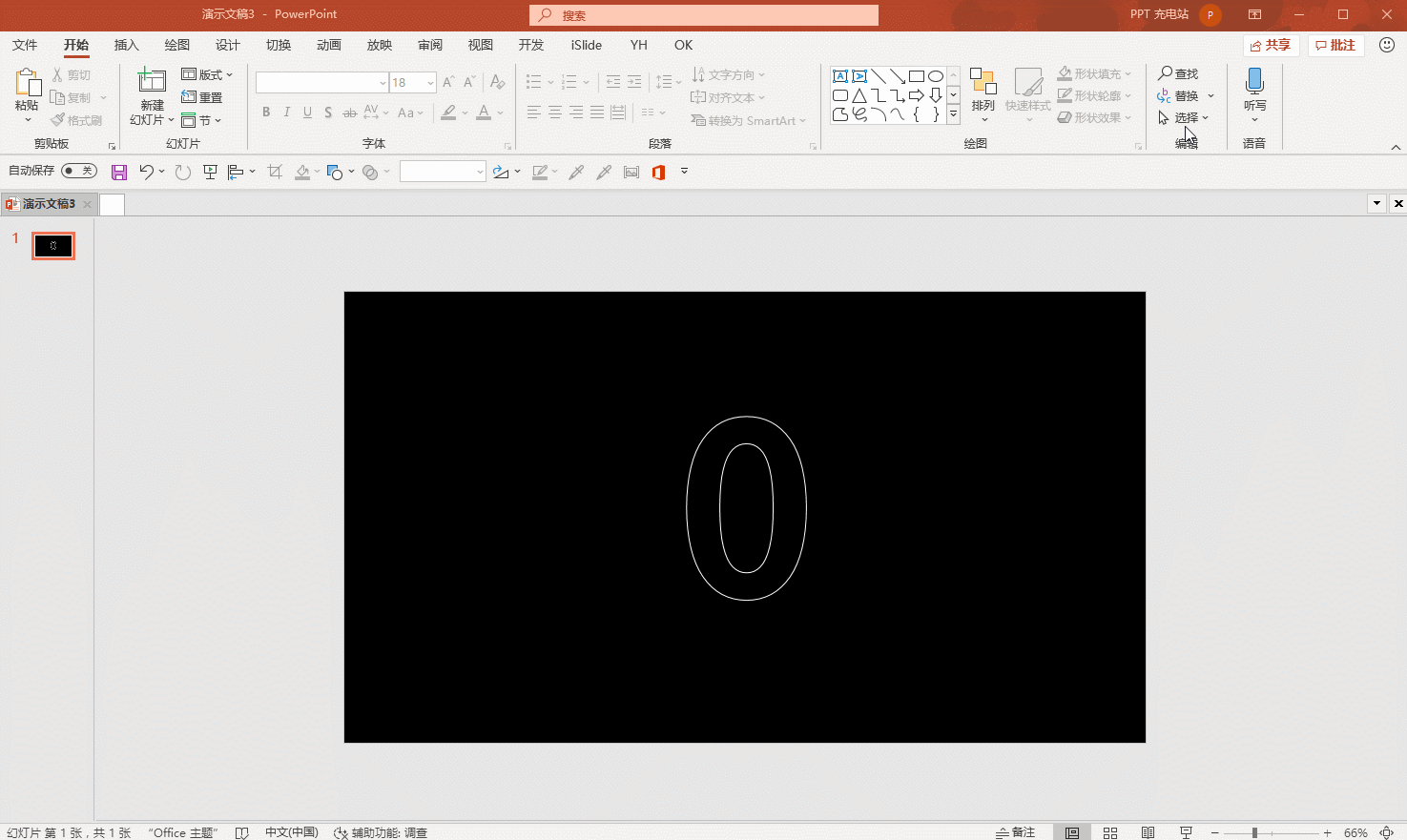
c.选中矩形,设置其形状格式中的填充为“幻灯片背景填充”,线条为“无”,根据需要稍稍加大一下矩形的宽度
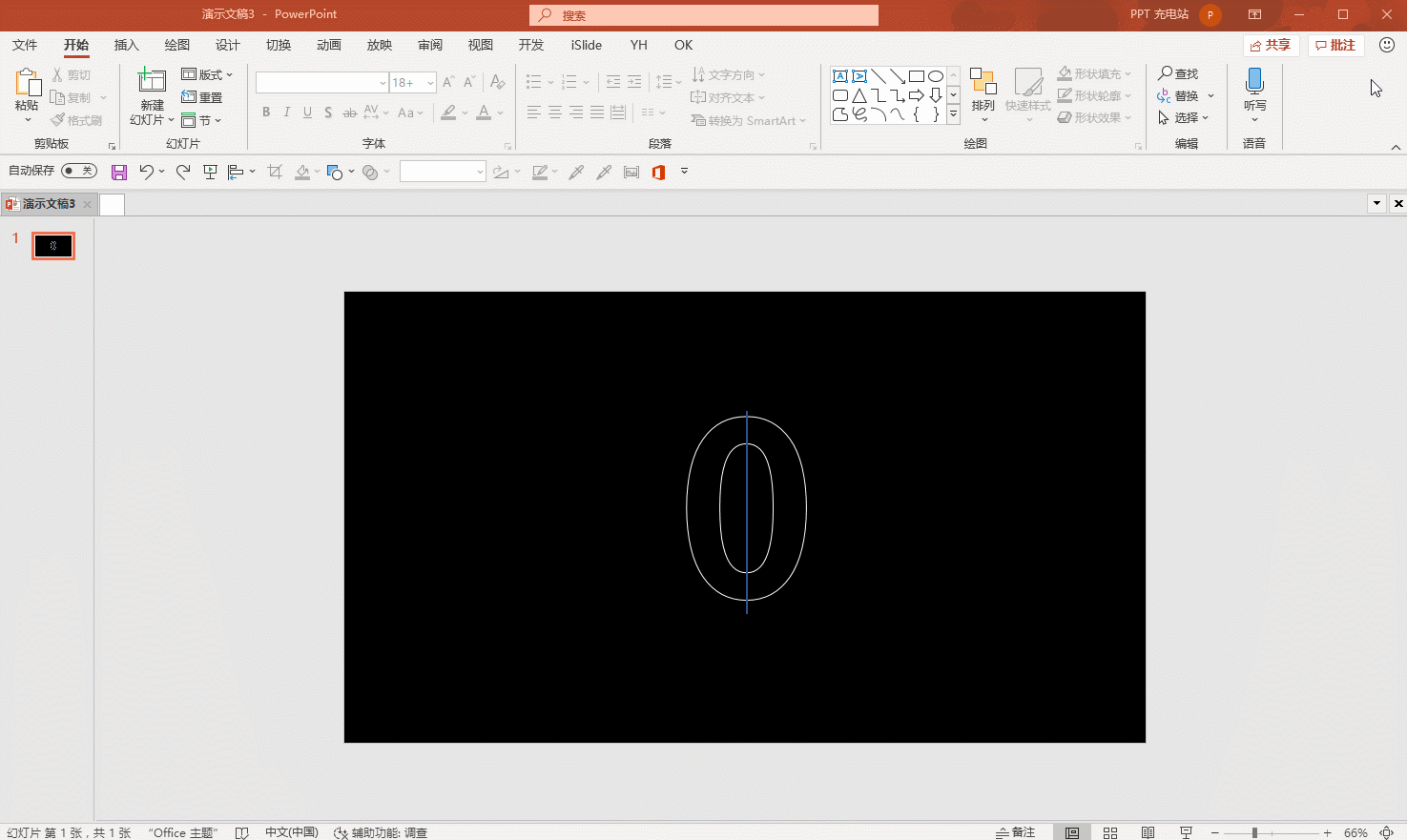
第3步
设置文字发光
a.选中文本框,设置其形状格式里的【文本选项】
b.将“文字效果”里的发光设置成跟字体一样的颜色(如这里的白色)、大小3磅,透明度70%(可根据实际调整)
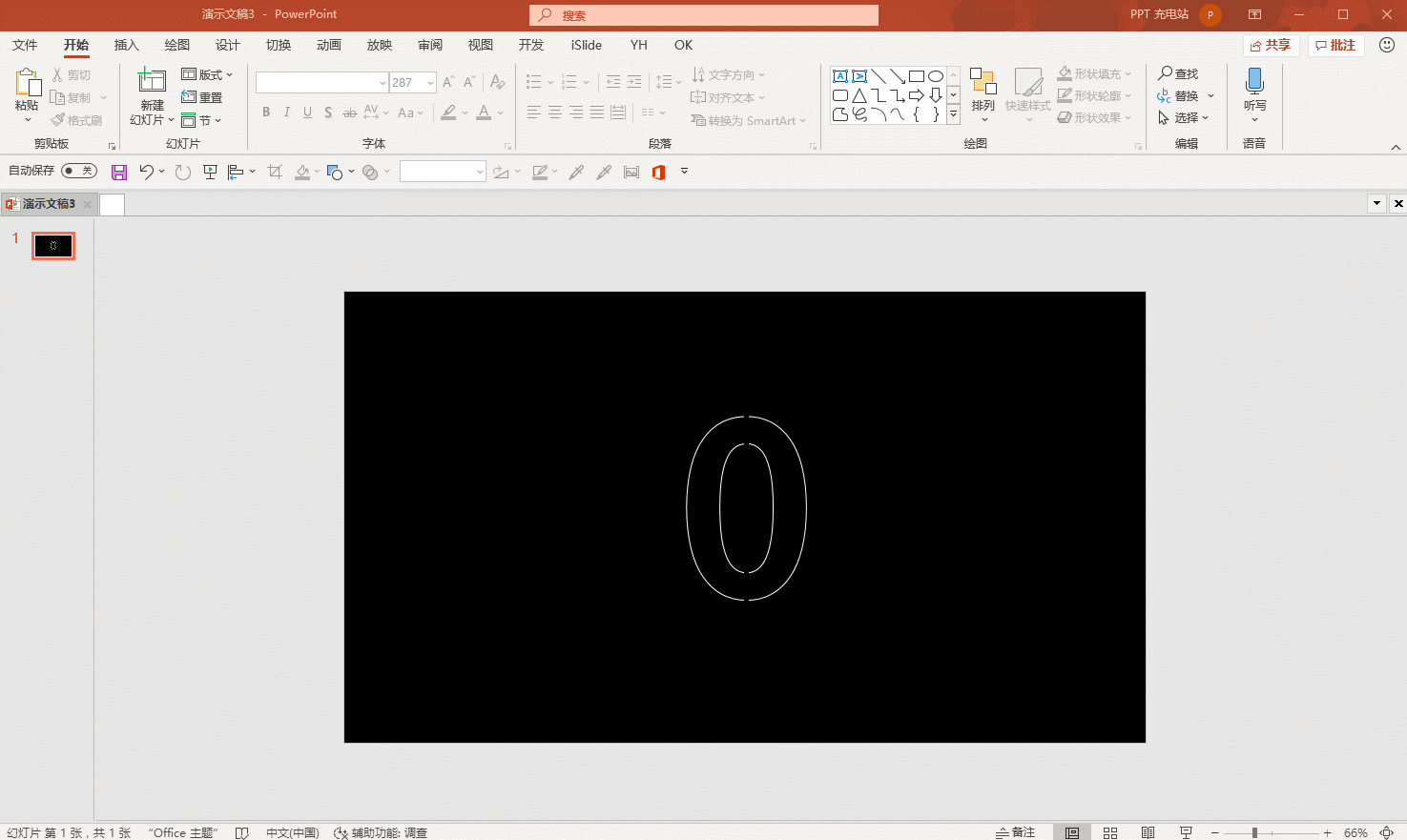
是不是非常简单呢?
其实,这种使用“幻灯片背景填充”的遮罩思想ppt如何嵌入字体:用PPT快速制作苹果WWDC字体,在PPT中用处也是多多的。
比如,今年3月份华为举办的P30发布会中,出现过的这种页面:


如何在PPT实现让手机屏幕上出现的画面,
正好与背景中的画面重合一致呢?

第1步:设置背景格式
新建一页空白PPT页面,空白处右键设置背景格式,选择“图片或纹理填充”并应用图片
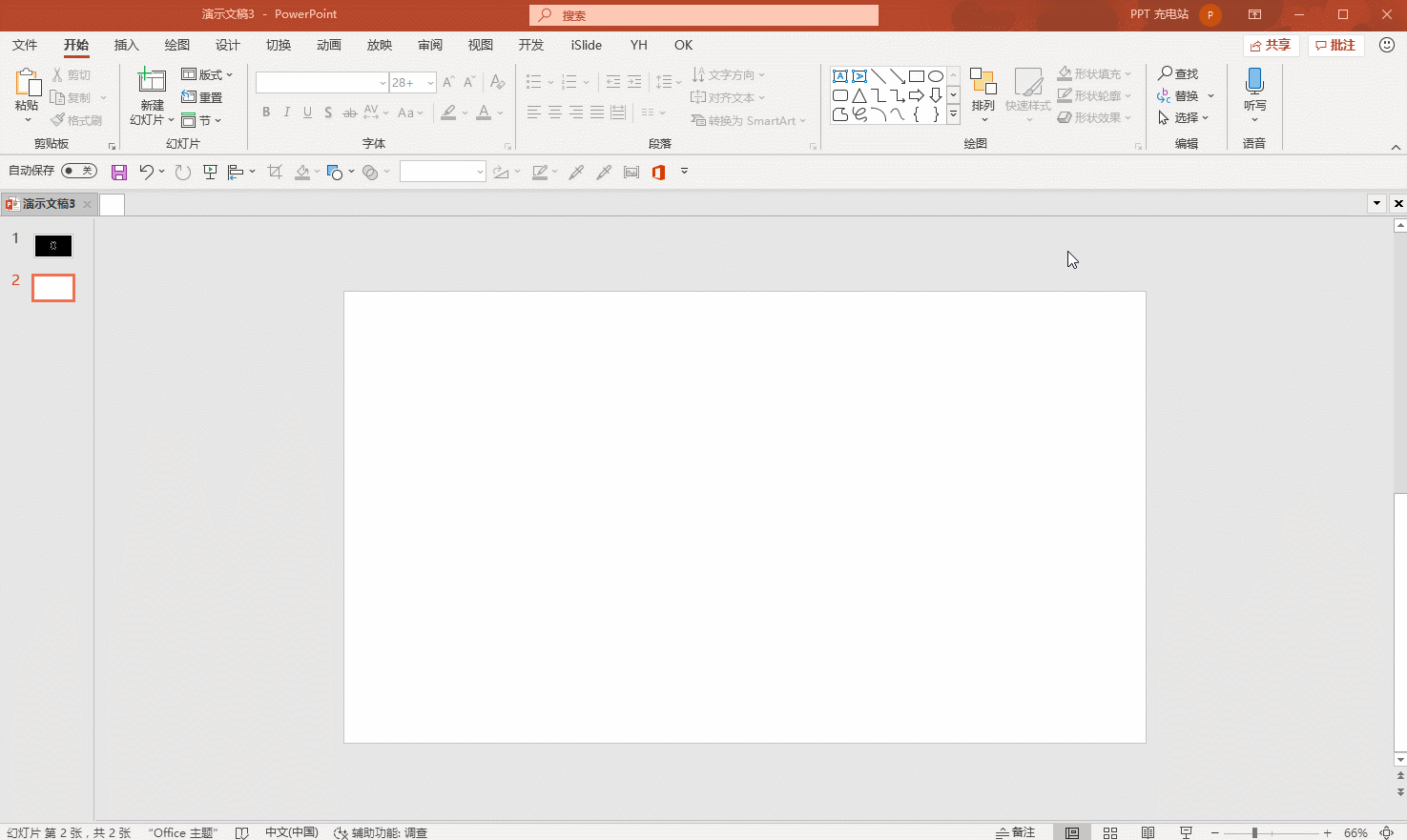
第2步:添加半透明蒙版
添加一个覆盖图片的矩形,并设置其填充颜色为黑色,透明度为50%,线条为无
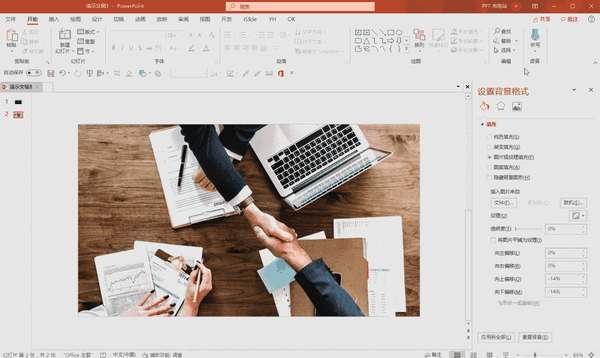
第3步:插入样机图片
插入从网络下载的手机样机图片,并设置其屏幕区域为透明色,根据需要向左旋转90度
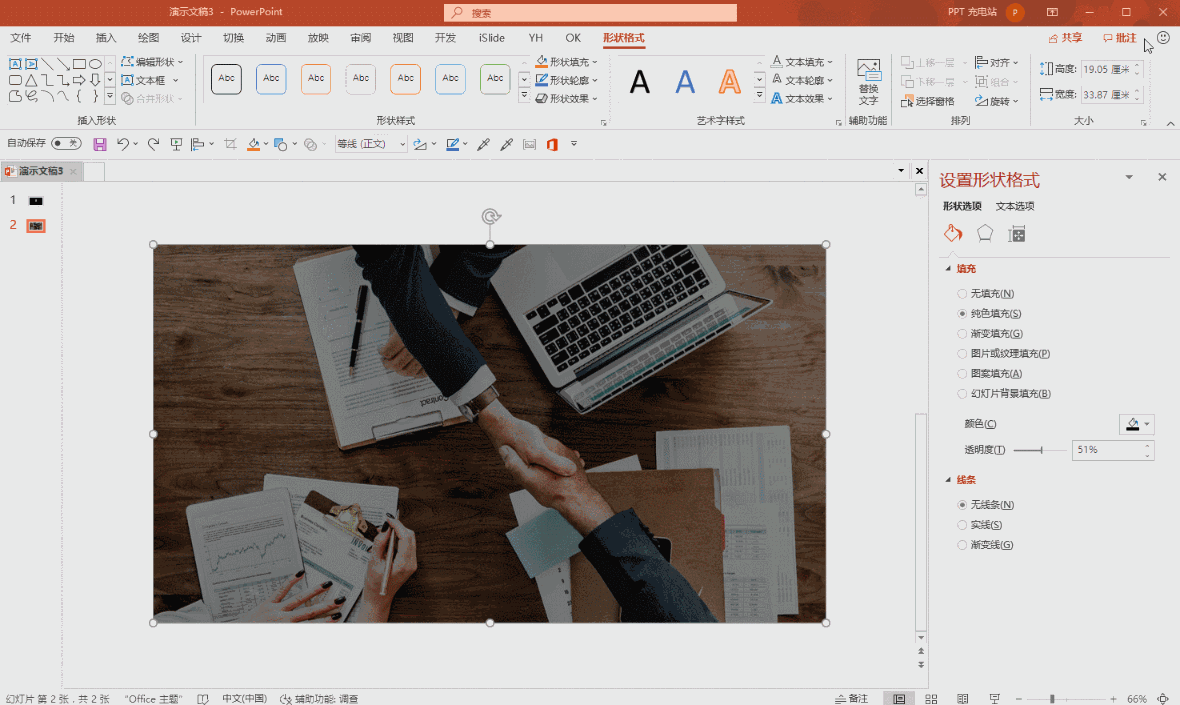
第4步:设置幻灯片背景填充
插入一个与手机样机相似大小的圆角矩形ppt如何嵌入字体,并置于下一层(即样机图片下方),最后设置其形状填充为“幻灯片背景填充”,线条为无
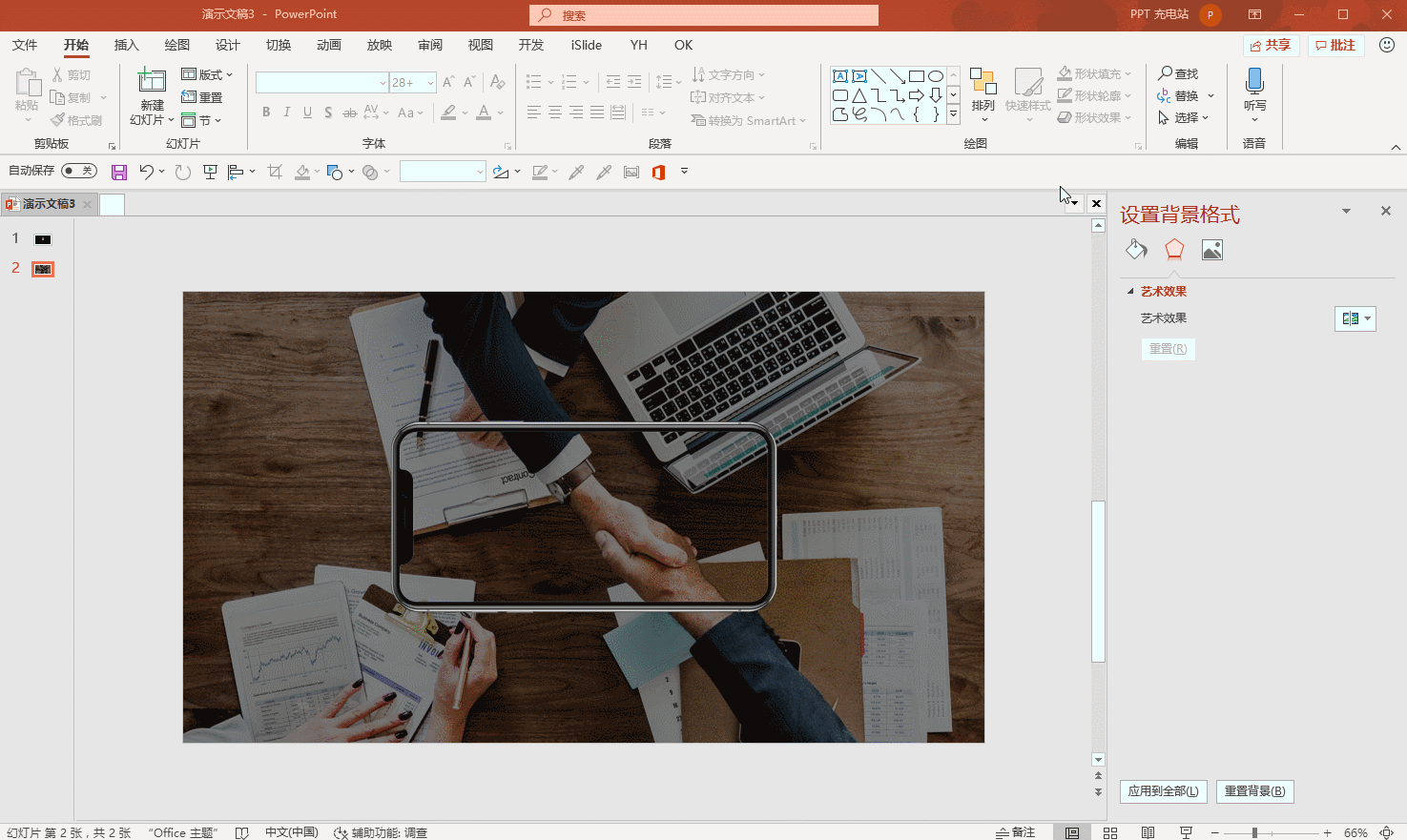
将手机样机图片与圆角矩形组合(Ctrl+G)后,
在页面中随意拖曳,画面会随着移动发生变化,但始终与背景保持一致:
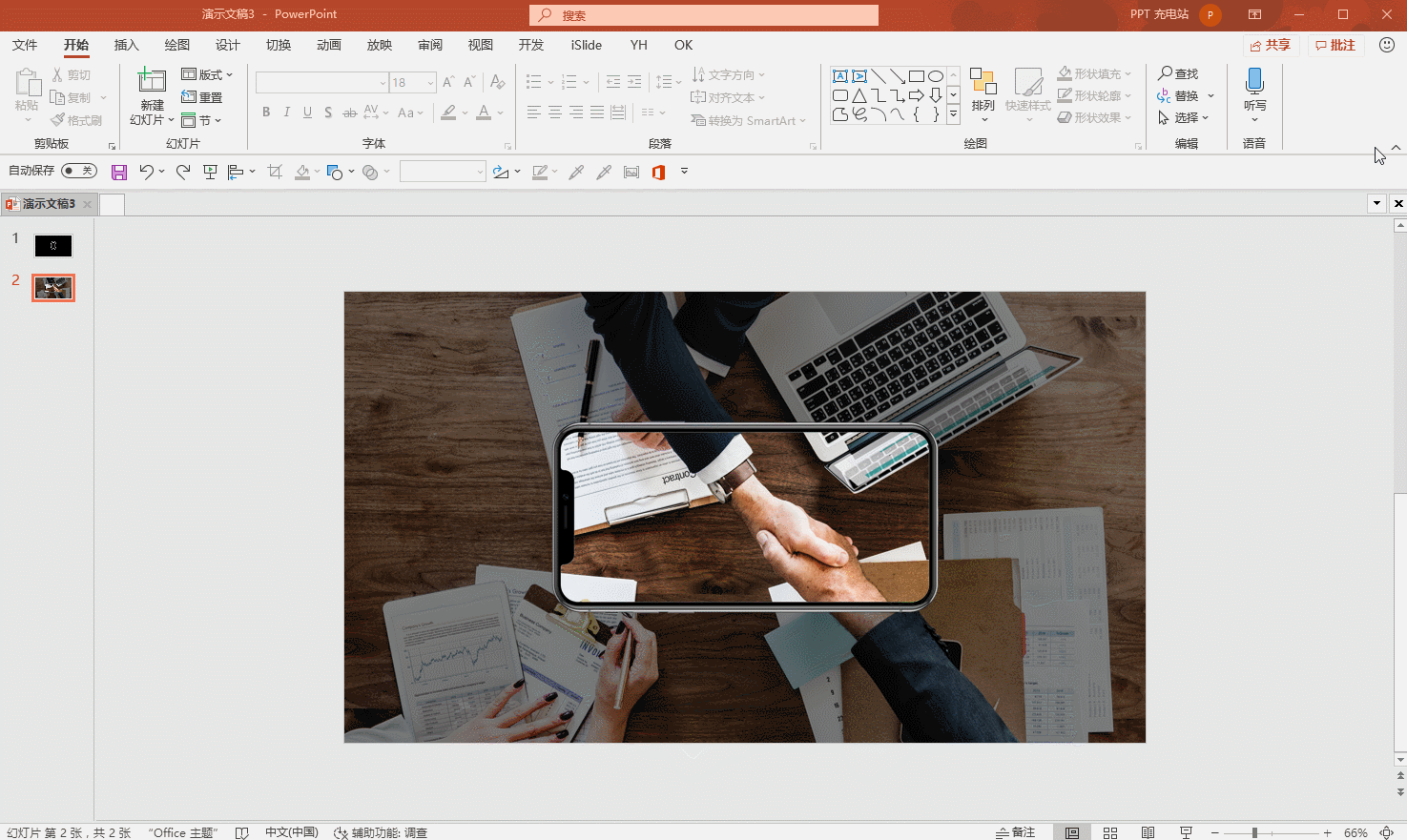
总结 /
如何快速的打造苹果WWDC的同款字体,幻灯片背景填充了解一下。
① 搭建字体模型
② 添加形状遮罩,使用了幻灯片背景填充
③ 设置文字发光,可以营造出字体荧光效果
感谢你支持pptjcw.com网,我们将努力持续给你带路更多优秀实用教程!
上一篇:ppt幻灯片怎么设置动画效果:PPT动画制作篇:PPT怎么做成动画效果一样? 下一篇:ppt怎么绘制表格:ppt怎么做出高大上的图表?
郑重声明:本文版权归原作者所有,转载文章仅为传播更多信息之目的,如作者信息标记有误,请第一时间联系我们修改或删除,多谢。


